De PPP-instellingen op een Switch configureren via de CLI
Doel
De installatie van nieuwe netwerkapparaten of de vervanging van apparaten kan duur, tijdrovend en foutgevoelig zijn wanneer deze handmatig worden uitgevoerd. Meestal worden nieuwe apparaten eerst naar een centrale halteplaats gestuurd waar de apparaten niet zijn ingesloten, worden aangesloten op een trapsgewijze netwerk, worden bijgewerkt met de juiste licenties, configuraties en beelden, en vervolgens verpakt en verzonden naar de eigenlijke installatielocatie. Nadat deze processen zijn voltooid, moeten experts naar de installatielocaties reizen om de installatie uit te voeren. Zelfs in scenario's waarin de apparaten zijn geïnstalleerd in het No Objection Certificate (NOC) of Data Center zelf, zijn er mogelijk niet genoeg experts voor het pure aantal apparaten. Al deze kwesties dragen bij tot vertragingen bij de invoering en verhogen de operationele kosten.
De plug-in-Play oplossing van Cisco vermindert de kosten die zijn verbonden aan de installatie en installatie van netwerkapparaten, verhoogt de snelheid van hun installatie en vermindert de complexiteit van implementaties zonder de beveiliging op het spel te zetten. Met de Cisco plug-in-Play oplossing kunt u Zero Touch-installatieprogramma's van de switches op verschillende implementatiescenario's en implementatielocaties uitvoeren.
Dit artikel bevat instructies hoe u de PnP-instellingen op uw switch kunt configureren via de Opdracht Line Interface (CLI).
Toepasselijke apparaten
- Sx350 Series
- SG350X Series
- Sx550X Series
Softwareversie
- 2.3.5.63
PNP-instellingen configureren
Stap 1. Meld u aan bij de switch-console. De standaardwaarden voor gebruikersnaam en wachtwoord zijn cisco/cisco. Als u een nieuwe gebruikersnaam of wachtwoord heeft geconfigureerd, moet u deze inloggegevens gebruiken.
Opmerking: Om te leren hoe te om tot een switch CLI van Cisco door SSH of telnet toegang te hebben, klik hier.
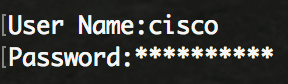
Opmerking: Afhankelijk van het exacte model van de switch kunnen de opdrachten variëren. In dit voorbeeld wordt de SG350X-switch benaderd via Telnet.
Stap 2. Voer in de modus Geprivigeerde EXEC van de switch de modus Global Configuration in door het volgende in te voeren:
Stap 3. Voer het volgende in om PnP op uw switch mondiaal in:
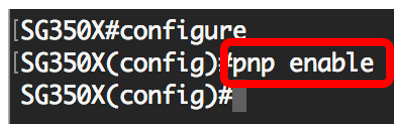
Stap 4. Voer de naam van het protocol- en PPP-server of IP-adres in voor de lokatie van configuratieinformatie:
SG350X(config)#pnp transport [protocol] {{server [name] [ip address]}}Opmerking: Het standaard transportprotocol is HTTP en de PnP server name is server.

Opmerking: In dit voorbeeld is het gebruikte PnP-transportprotocol HTTP en wordt het IP-adres van de server 192.168.100.112 ingevoerd.
Stap 5. Om de gebruikersnaam en het wachtwoord te configureren dat in de VPN-pakketten moet worden ingevoerd, specificeert u het volgende:
SG350X(config)#pnp device username [username] password [password]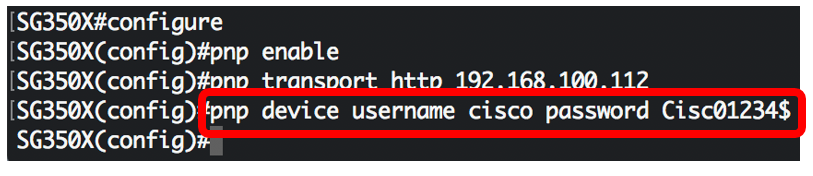
Opmerking: In dit voorbeeld is de gebruikersnaam cisco en het wachtwoord is Cisco01234$.
Stap 6. Voer het volgende in om het recidieviveau in seconden te configureren voordat u probeert de sessie opnieuw aan te sluiten nadat de verbinding is kwijtgeraakt:
SG350X(config)#pnp reconnect interval [seconds]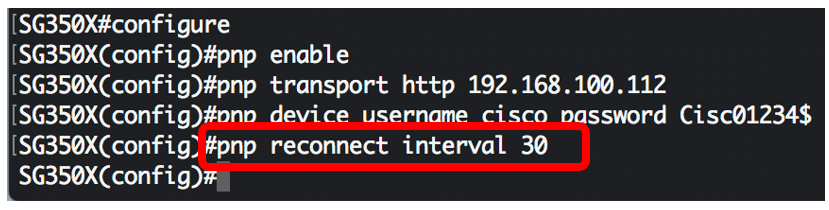
Opmerking: In dit voorbeeld wordt de standaardinstelling van 30 seconden geselecteerd.
Stap 7. Voer de volgende instellingen in om de instellingen van de zoektijd te configureren:
SG350X(config)#pnp discovery timeout [seconds] [exponential factor] [timeout value]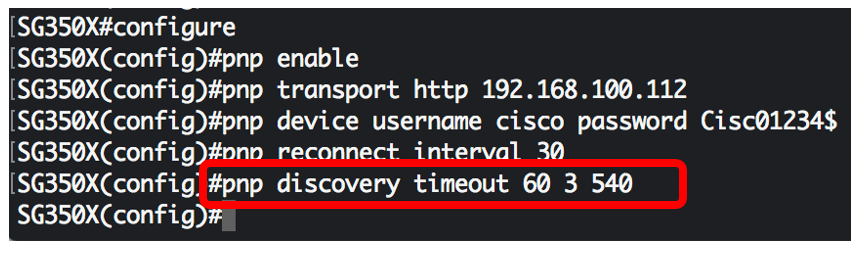
De opties zijn:
- time-out seconden: de tijd om in seconden te wachten voordat u de ontdekking opnieuw probeert nadat de PnP-server is ontdekt. De standaardwaarde is 60 seconden.
- exponentiële factor - de waarde die de zoekpoging exponentieel triggt door de vorige timeout waarde te vermenigvuldigen met een exponentiële waarde en het resultaat toe te passen als timeout (als waarde kleiner is dan max timeout waarde). In dit voorbeeld wordt de standaardwaarde van 3 gebruikt.
- max timeout waarde — de maximale waarde van timeout in ontdekken. De waarde moet groter zijn dan de waarde voor de Time-outoplossing van ontdekking.
Stap 8. Voer de volgende informatie in om de Watchdog Time-out te configureren:
SG350X(config)#pnp watchdog timeout [seconds]- seconden — het tijdsinterval om te wachten op een antwoord van een PnP- of bestandsserver tijdens een actieve PnP-sessie, zoals tijdens het downloaden van een bestand. In dit voorbeeld wordt 60 seconden gebruikt.
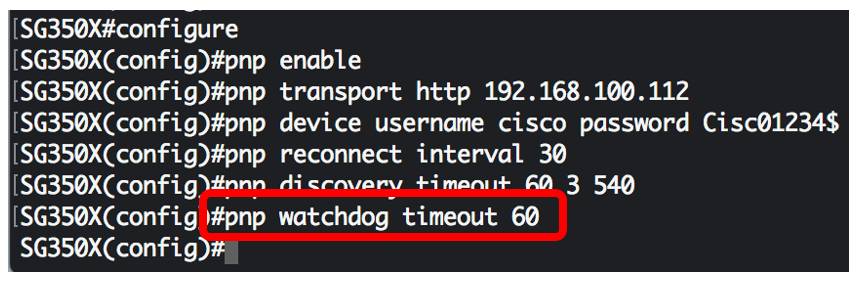
Stap 9. Voer de opdracht afsluiten in om terug te gaan naar de Geprivigeerde EXEC-modus:
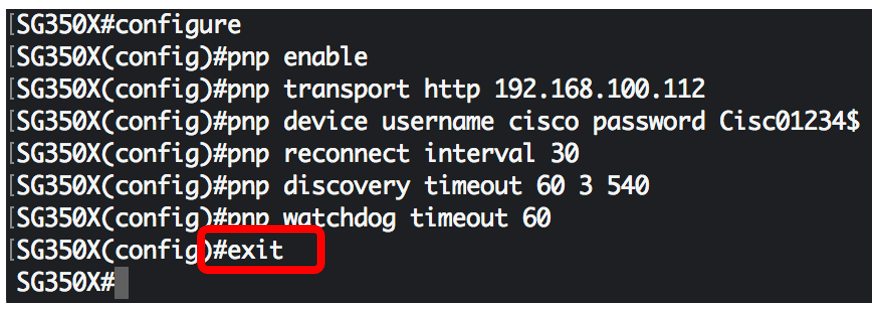
Stap 10. (Optioneel) Voer het volgende in om de VPN-instellingen op uw switch weer te geven:
CBS350X#show pnp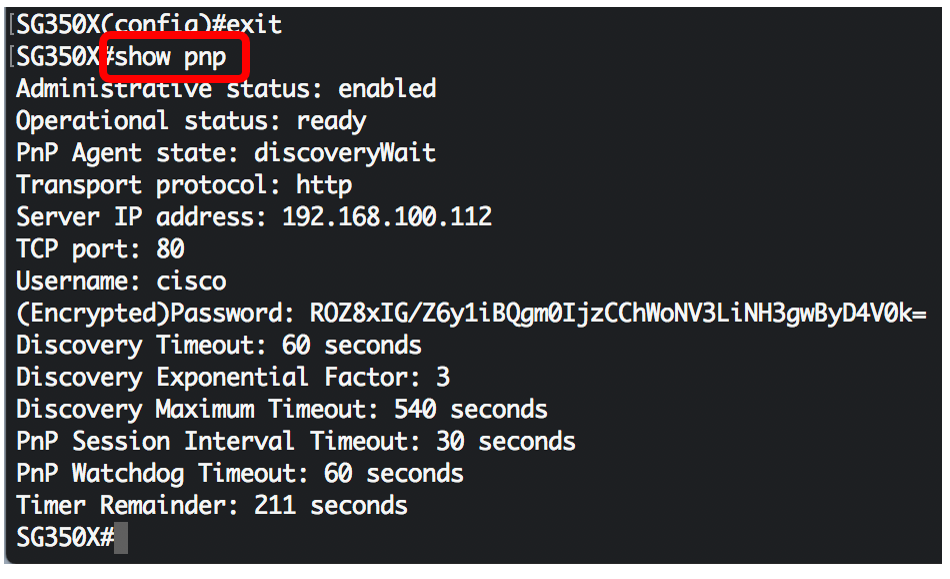
Stap 1. (Optioneel) In de bevoorrechte EXEC-modus van de switch, slaat u de geconfigureerde instellingen op in het opstartconfiguratiebestand door het volgende in te voeren:
CBS350X#copy running-config startup-config
Stap 12. (Optioneel) Druk op Y for Yes of N for No op uw toetsenbord zodra het bestand overschrijven [startup-fig].... onmiddellijk verschijnt.
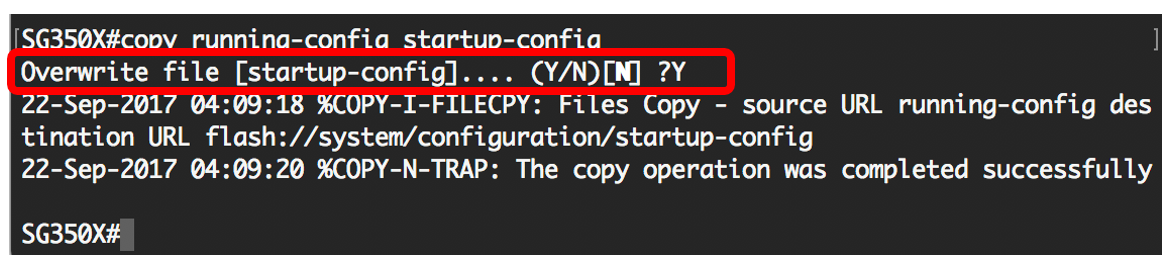
U had nu de PPP-instellingen op uw switch via de CLI moeten configureren.
Revisiegeschiedenis
| Revisie | Publicatiedatum | Opmerkingen |
|---|---|---|
1.0 |
13-Dec-2018 |
Eerste vrijgave |
 Feedback
Feedback